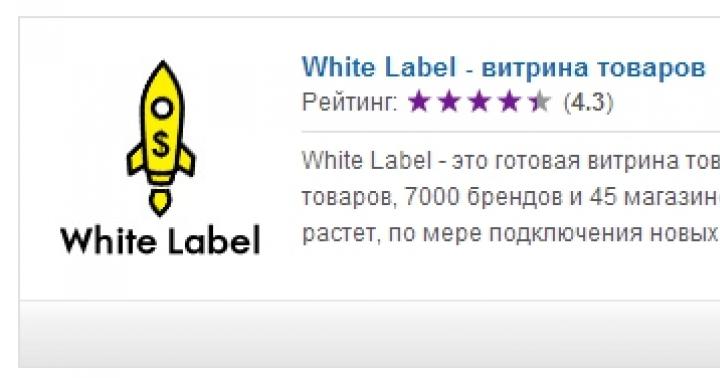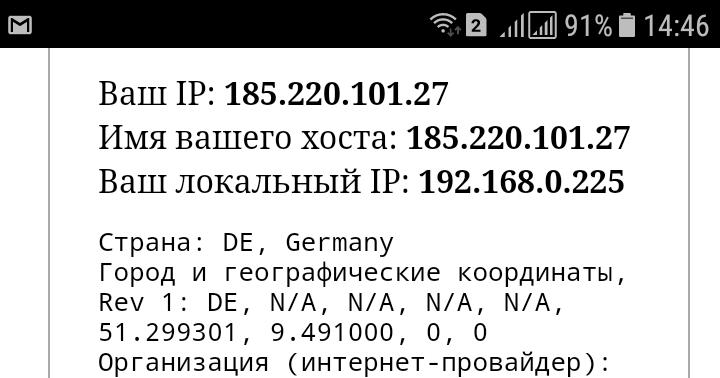Andiamo subito al sodo. Creeremo una cartella su un computer con un sistema operativo installato. Sistema Windows 7. Vale la pena notare che non c'è differenza quando si utilizza un computer o un laptop con Windows XP, Vista, 7 o 8.
Tasti di scelta rapida
Una cartella può essere creata velocemente e senza usare il mouse. Per fare ciò, è necessario digitare le seguenti scorciatoie da tastiera:
- Ctrl+Maiusc+N.
- Se è necessario creare una cartella in Explorer, è possibile utilizzare la seguente sequenza di tasti: Alt, a, f, g.
Per creare una cartella invisibile, devi eseguire due semplici passaggi.

Per modificare l'icona della cartella predefinita:

Perché non riesco a creare una cartella denominata Con
Ma forse è ancora possibile? Proviamo a rinominare la cartella "Programmi" precedentemente creata. Per fare ciò, fai doppio clic sul suo nome con il tasto sinistro del mouse, con un leggero ritardo tra i clic, oppure premi F2 con la cartella attiva (selezionata). Inserisci il nuovo nome "con". Come puoi vedere, dopo di che si apre errore di sistema"Nome dispositivo specificato non valido." Non resta altro che fare clic su "OK" e osservare il nome della cartella precedente.

Non solo CON è un nome di cartella proibito, ma anche PRN, LPT, CLOCK$ e AUX non possono essere usati nel nome. Senza entrare nei dettagli, ciò è dovuto al fatto che Windows percepisce queste cartelle come cartelle di sistema già create in precedenza.
Creare una cartella sul desktop è molto semplice. Tuttavia, gli utenti inesperti spesso non affrontano questo compito.
Crea una cartella sul desktop
1) Premere il pulsante DESTRO del mouse. (Il cursore deve trovarsi su un desktop pulito, non su scheda aperta, non sull'etichetta).
2) Rilascia il tasto destro del mouse e sposta il cursore sulla voce di menu CREA (sottolineata con una matita rossa). Quando passi con il mouse su CREA, apparirà un elenco di ciò che puoi creare sul tuo computer. Questo elenco dipende dai programmi installati sul tuo computer, quindi sarà diverso dal mio.
3) Ora, dalla voce di menu Creare con attenzione, segui la freccia per andare al sottomenu aperto con un elenco. Nella parte superiore del sottomenu ci sarà una voce FOLDER (cerchiata con una matita rossa). Premere la cartella con il tasto SINISTRO del mouse.
4) Apparirà una cartella sul desktop, e sotto di essa il cursore lampeggerà su uno sfondo blu. Dovrai digitare sulla tastiera il nome della cartella (quello che vuoi). Quando digiti il nome, assicurati di premere il tasto accedere, altrimenti il tuo nome non verrà salvato, la cartella rimarrà con il nome "Nuova Cartella".
Come rinominare una cartella
Se non hai premuto il tasto Invio durante la creazione della cartella o se hai accidentalmente fatto clic sul cursore accanto alla cartella, verrà salvato il vecchio nome della cartella, non il nome che hai inserito.
Mi affretto a rassicurarti: puoi rinominare qualsiasi cartella e qualsiasi collegamento sul desktop in pochi secondi!
1) Fare clic con il cursore del mouse 1 volta sulla cartella che si desidera rinominare.
2) Premere il tasto F2(situato nella riga superiore della tastiera). Il nome della cartella verrà immediatamente evidenziato in blu.
3) Digitare il nome della cartella sulla tastiera.
4) Premere il tasto Invio.
Come creare un nuovo documento in una cartella.
Hai creato una cartella e ora vuoi creare in questa cartella nuovo documento. Non c'è niente di difficile in questo.
1) Fare doppio clic su una cartella e la cartella si aprirà. Se si tratta di una nuova cartella, allora è vuota. Se vecchio, conterrà file.
2) Ora fai clic clic destro mouse in modo che il cursore si trovi all'interno della cartella aperta (e non sul desktop). Si aprirà il menu contestuale.
3) Ora procedi allo stesso modo della creazione di una cartella, seleziona solo non la cartella nell'elenco, ma il documento che vuoi creare. Ad esempio, ho cliccato DocumentoMicrosoft Word
Ce n'è uno nuovo nella cartella documento vuoto. Allo stesso tempo, il nome del documento viene evidenziato in blu e puoi dare immediatamente il tuo nome al documento e, premendo il tasto Invio, salvare questo nome.
Successivamente, puoi fare doppio clic per aprire il documento e lavorare con esso.
Una cartella su un computer svolge una funzione simile con una cancelleria, ovvero raccoglie file. Come crearlo, imparerai nell'articolo.
Assolutamente ovunque esiste un unico algoritmo per la creazione di cartelle. Che tu voglia farlo sul desktop, sul disco rigido o in una cartella all'interno di una cartella, non importa, basta seguire le regole e tutto andrà bene! Iniziamo. Fare clic con il tasto destro in qualsiasi punto del desktop. Apparirà un piccolo elenco di dialogo, in cui è necessario passare con il mouse sopra la riga "Crea". Si aprirà un'altra finestra con un elenco di ciò che puoi creare. Qui, seleziona l'elemento "Cartella" - la riga superiore. Se muovi il mouse di lato, l'elenco pop-up scomparirà automaticamente. Per tornare, passa di nuovo con il mouse su "Crea". La cartella è apparsa sul desktop. Ora dobbiamo dare un nome alla cartella. Per impostazione predefinita, il computer lo chiama "Nuova cartella", ma puoi cambiarlo. Nel momento in cui la cartella creata appare sullo schermo, fai clic sul campo in cui è scritto il suo nome. Lo sfondo blu diventerà bianco e potrai eliminare le lettere premendo il tasto "Backspace" sulla tastiera. Decidi la lingua in cui verrà scritto il nome. Per fare ciò, fare clic sul pulsante della lingua nella barra delle applicazioni e selezionare quella richiesta. Oppure tieni premuta la combinazione di tasti "Maiusc + Ctrl" o "Maiusc + Alt" - attiva computer diversi diversamente.













Per consolidare il materiale, guarda un breve video. Il mago del computer ti dirà tutto in dettaglio. Creare una cartella è molto semplice, puoi farlo. Vi auguriamo successo!
Le cartelle sono necessarie per archiviare informazioni su un computer in modo più o meno strutturato. Se immaginiamo che non ci sarebbe una sola cartella sul disco del computer e che i file verrebbero salvati direttamente sul disco (si dice anche "alla radice del disco"), allora è facile immaginare quale sarebbe il caos sta accadendo sul disco e quanto sarebbe difficile trovare le informazioni giuste.
Un ulteriore problema sarebbe che sul disco (all'interno della stessa cartella o "alla radice") è impossibile che esistano due file con nomi esattamente identici. Pertanto, durante l'installazione di programmi, si verificano costantemente conflitti tra i file esistenti e quelli creati sul disco durante il processo di installazione.
Alla luce di ciò, la possibilità di creare cartelle su disco e cartelle all'interno di cartelle sembra un'ottima idea! Possiamo mettere programmi e dati separatamente l'uno dall'altro, testi dentro cartella separata, foto a un altro, film da provare, ecc.
In una parola, le cartelle semplificano notevolmente la vita e il lavoro con un computer. In questo video tutorial vedrai come creare una nuova cartella, Come rinominare quello che già esiste come creare una cartella all'interno di una cartella. Dovrai eseguire queste operazioni abbastanza spesso quando lavori con un computer. Se sei un utente di computer alle prime armi, fai un po' di pratica prima di andare avanti.
Video tutorial: come creare una cartella, come creare una cartella all'interno di una cartella
Videocorsi di Dmitry Kashkanov. Questo indirizzo E-mail protetto dai bot spam. Devi avere JavaScript abilitato per visualizzare.
Esistono diversi modi per creare nuove cartelle. Ma impareremo come realizzarli modo universale, che può poi essere ripetuto su qualsiasi altro computer con qualsiasi sistema Windows (XP, 7, 8, 10).
Come creare una cartella:
Fare clic con il tasto destro su uno spazio vuoto. Dovrebbe apparire un elenco come questo.
Questo elenco è chiamato "menu".
Sposta la freccia (cursore) sull'elemento "Crea". Apparirà un'altra finestra aggiuntiva in cui è necessario spostare il cursore sull'elemento più in alto "Cartella" e fare clic su di esso con il tasto sinistro del mouse.

Dovrebbe apparire una nuova cartella. Le lettere saranno colorate con un po 'di colore (nell'immagine - blu) e lampeggeranno. Ciò significa che la cartella è già stata creata e il computer richiede di digitarne un nome.
![]()
Affinché possa essere chiamato nel modo desiderato, devi prima vedere quale alfabeto è installato sul tuo computer. La parte inferiore destra mostra l'alfabeto attivo in questo momento, è mostrato in due lettere inglesi.
RU è l'alfabeto russo, EN è l'alfabeto inglese.
Per cambiare l'alfabeto, clicca su queste due lettere con il tasto sinistro del mouse e seleziona la lingua desiderata dall'elenco.

Per assegnare la parola inserita a una cartella, fare clic su uno spazio vuoto.
La nuova cartella è pronta!